项目仓库
https://github.com/MarSeventh/CloudFlare-ImgBed
作者博客
教程主要参考来源
完全免费,图文教程手把手教你使用cloudflare搭建一个无限空间的私人图床 支持身份认证与成人元素鉴定! - yunsen2025的小窝
简介
免费图片托管解决方案,基于 Cloudflare Pages 和 Telegram (文件大小不建议超过20MB,过大图片会自动压缩)。
部署流程
1.前期准备
1)github账号:https://github.com/
2)cloudflare账号:https://www.cloudflare.com/
3)获取Telegram的TG_BOT_TOKEN和TG_CHAT_ID
首先需要拥有一个Telegram账户,然后按照以下步骤获取TG_BOT_TOKEN和TG_CHAT_ID。
向@BotFather发送/newbot,按照提示输入bot的备注、用户名等信息。成功创建后获得TG_BOT_TOKEN。
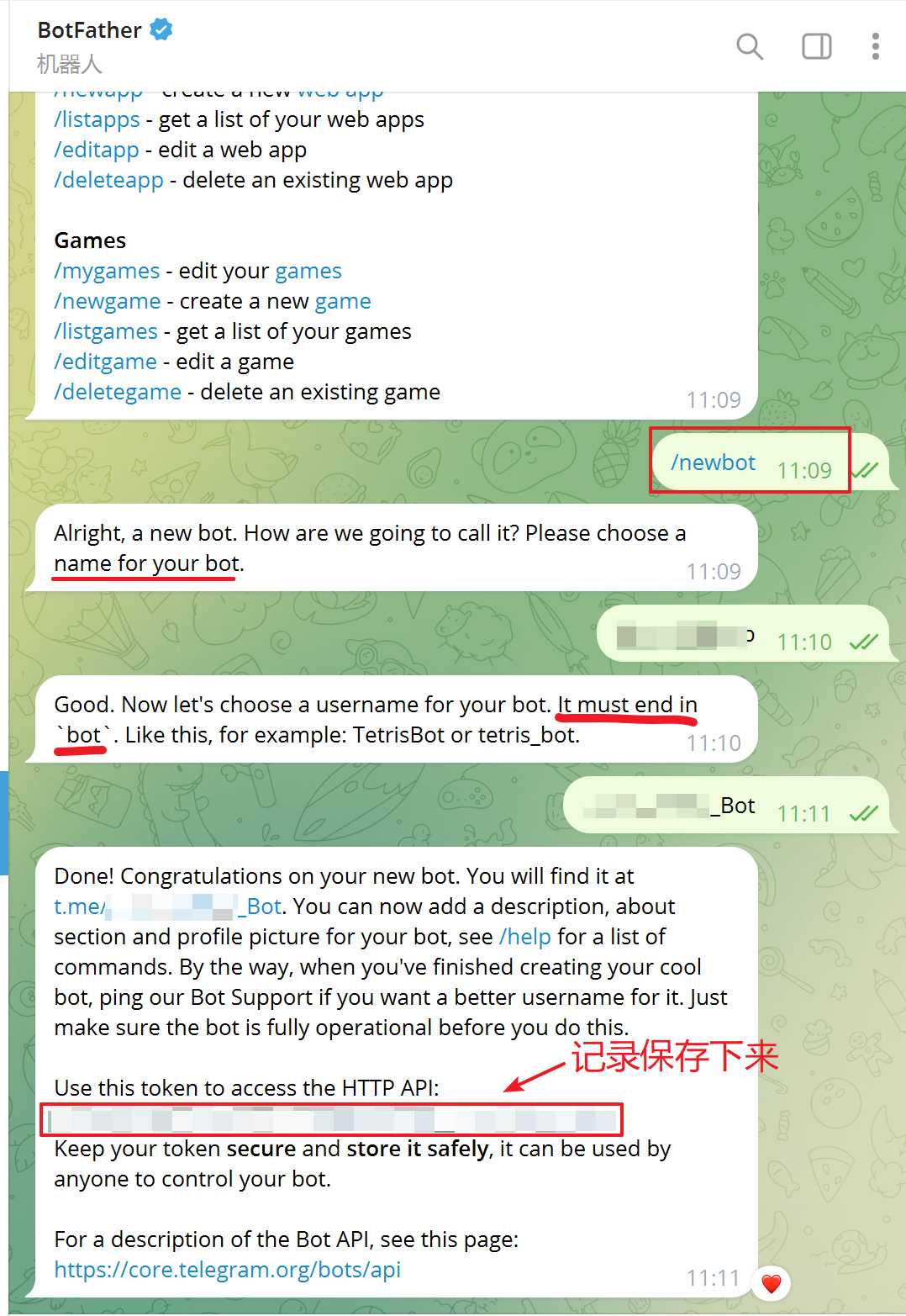
创建一个新的频道(Channel),进入新建的频道,选择频道管理,将刚才创建的机器人设为频道管理员。
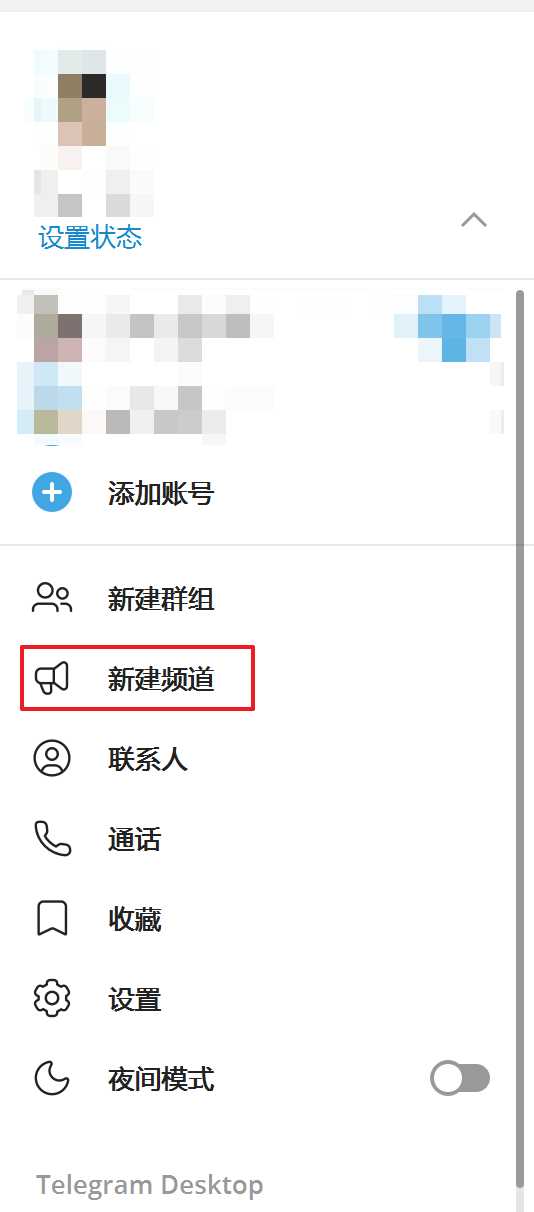
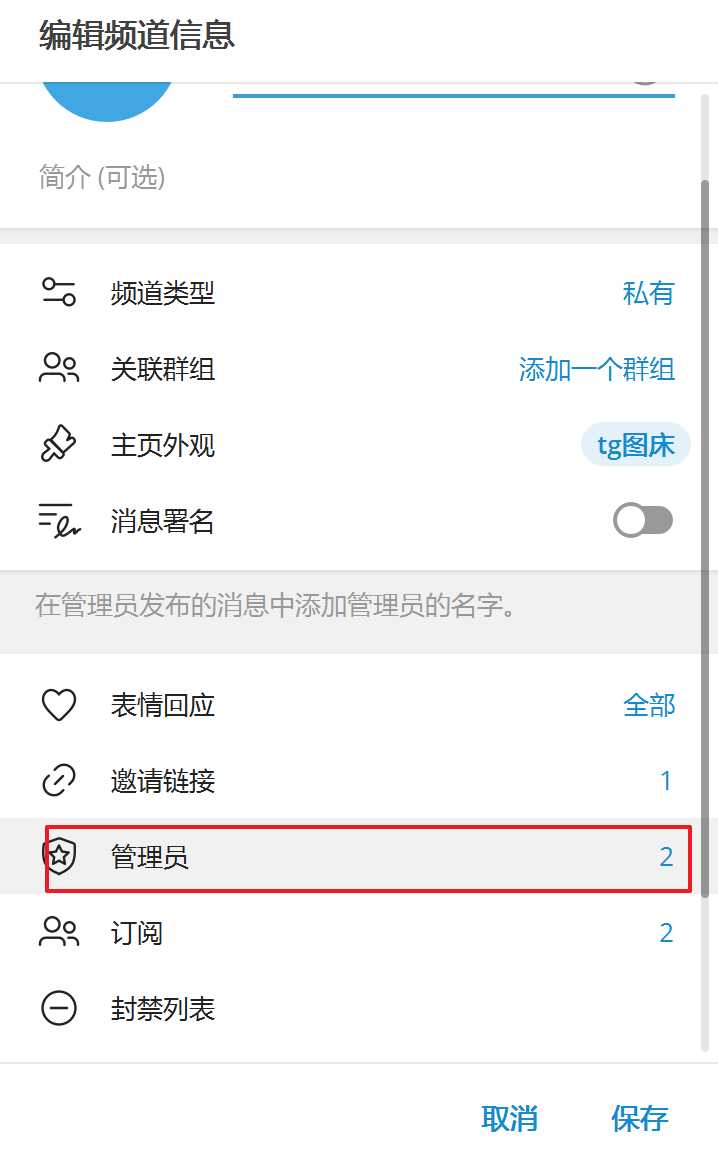
在刚才创建的频道随便发一条消息,然后转发给@VersaToolsBot,获取TG_CHAT_ID(频道ID)
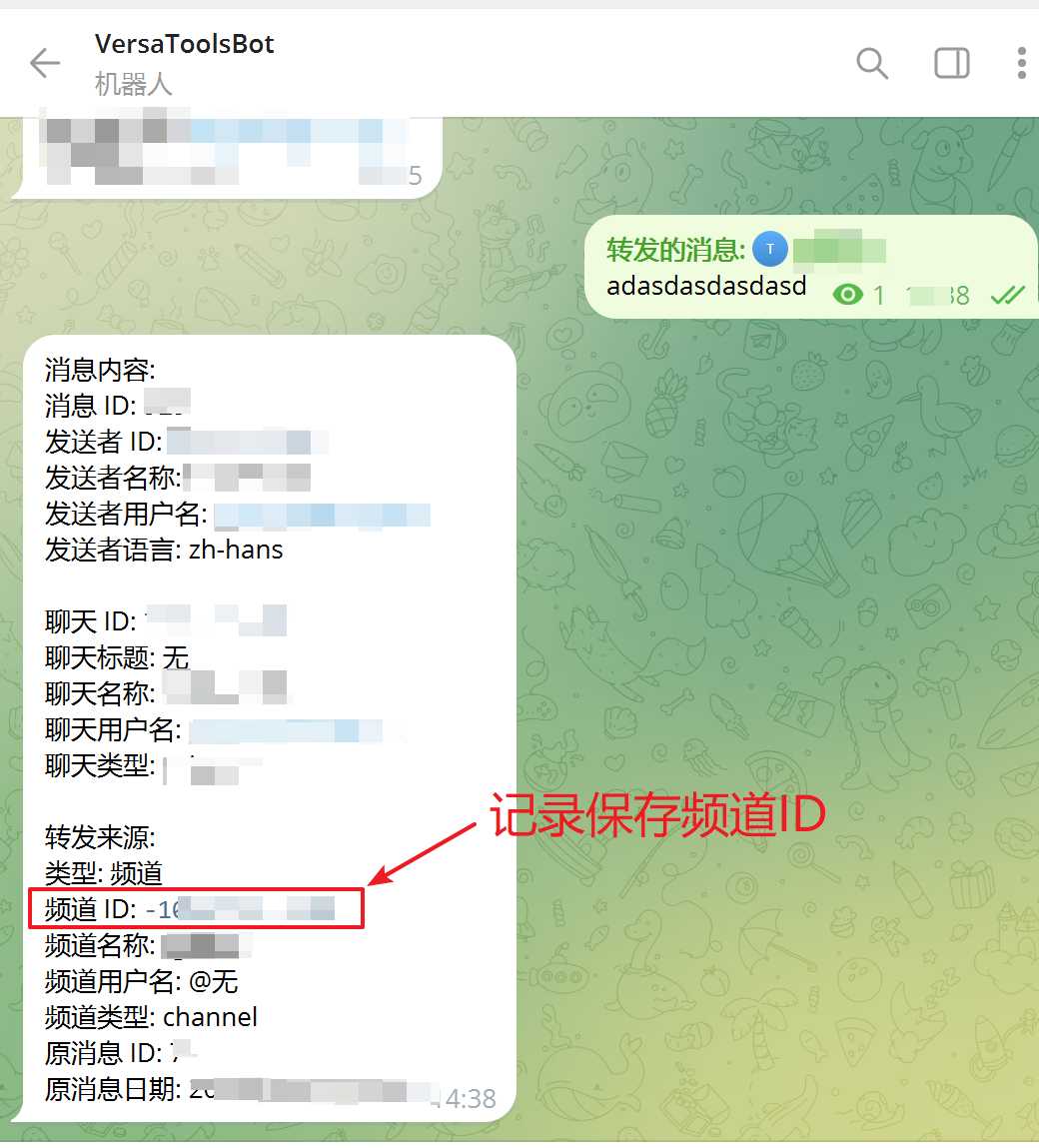
2.在github上fork项目
首先打开该项目仓库(https://github.com/MarSeventh/CloudFlare-ImgBed)点击 “Fork”(如果你认可此项目 可以点击旁边的 starts 以支持作者)

直接点击 “Create fork” 即可
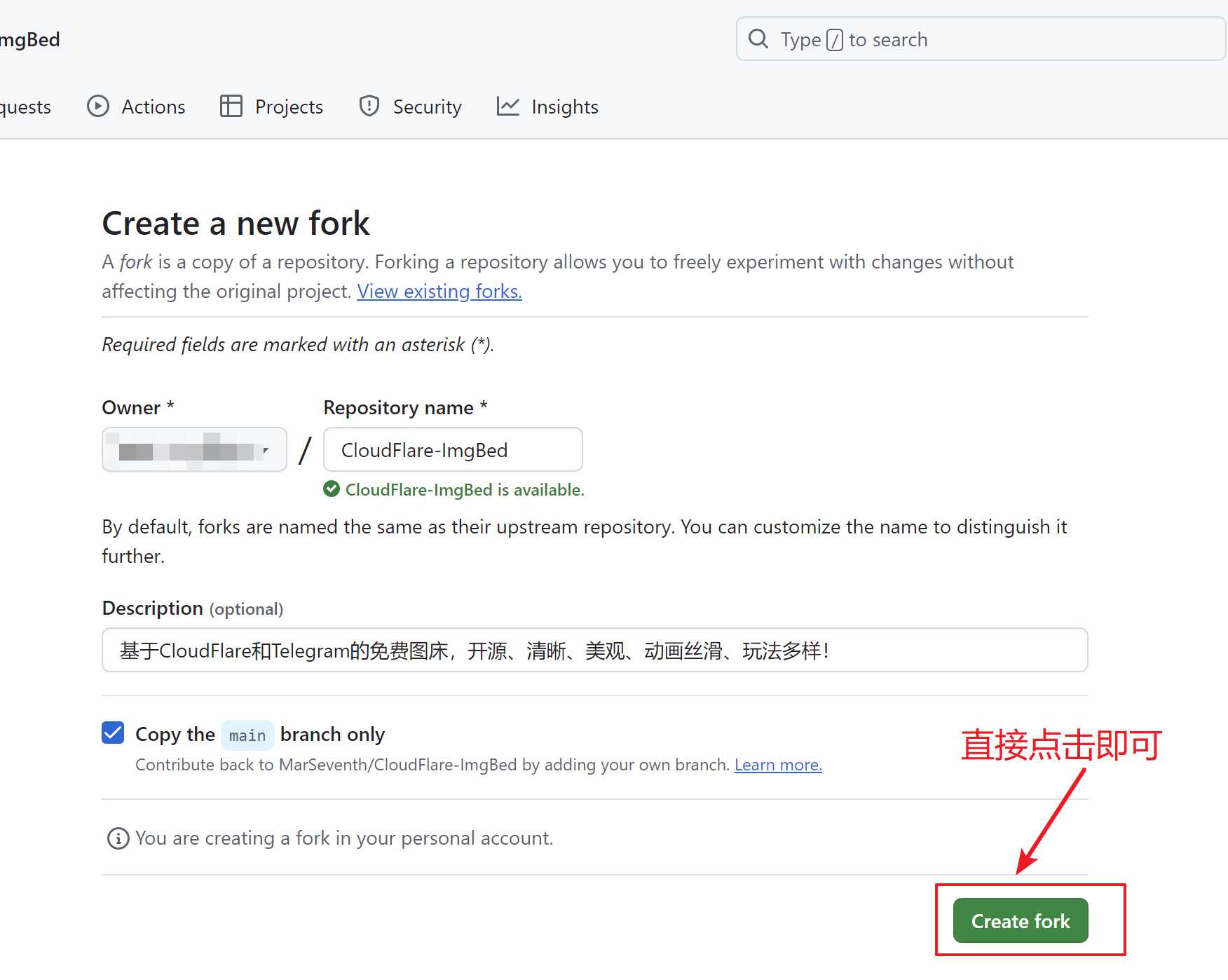
3.登录cloudflare创建pages
成功创建 fork 后来到 cloudflare(https://www.cloudflare.com/) 登录你的账号并打开仪表盘 点击侧边栏中的 “Workers 和 Pages”
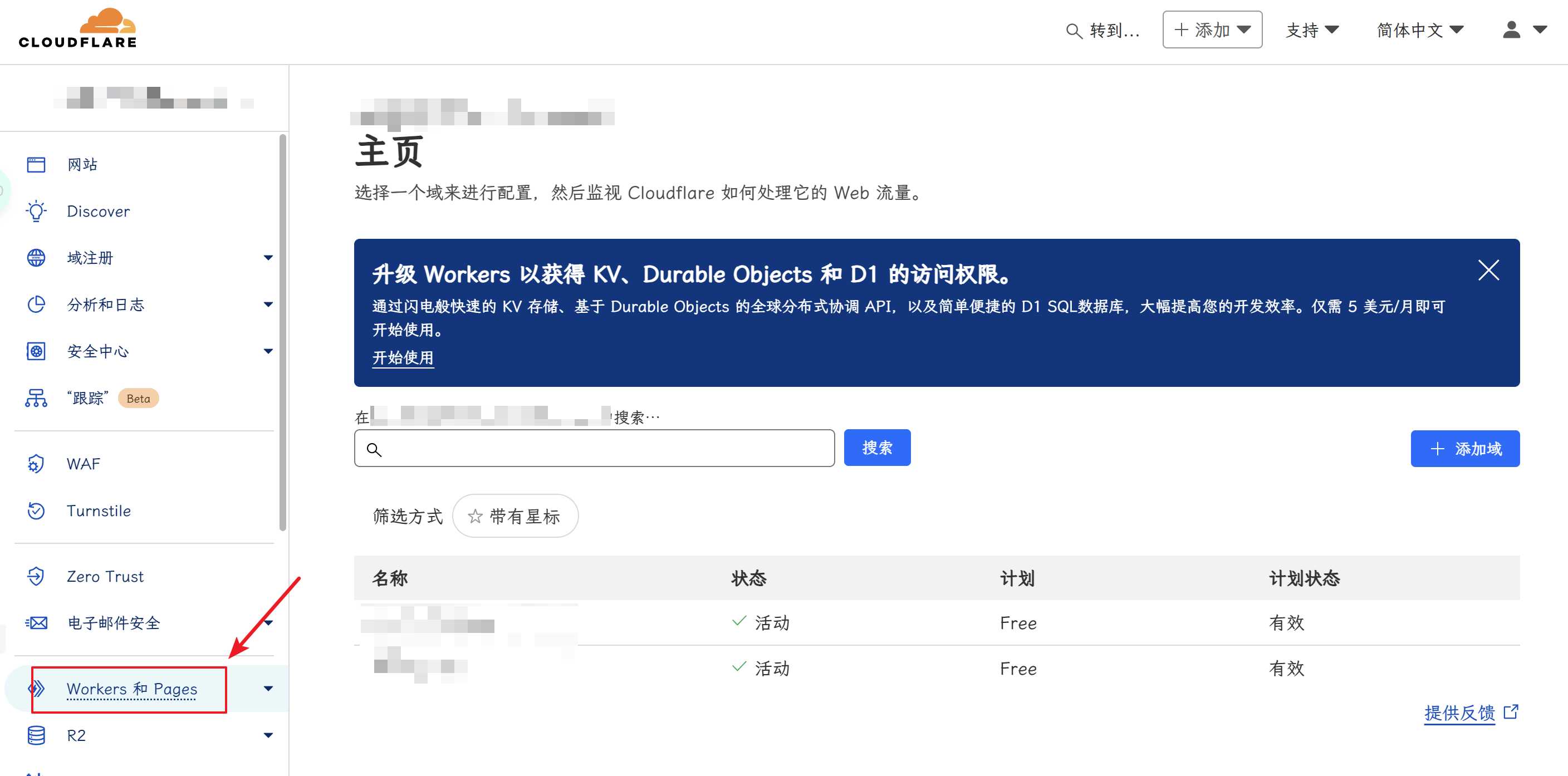
点击上方的 “创建”
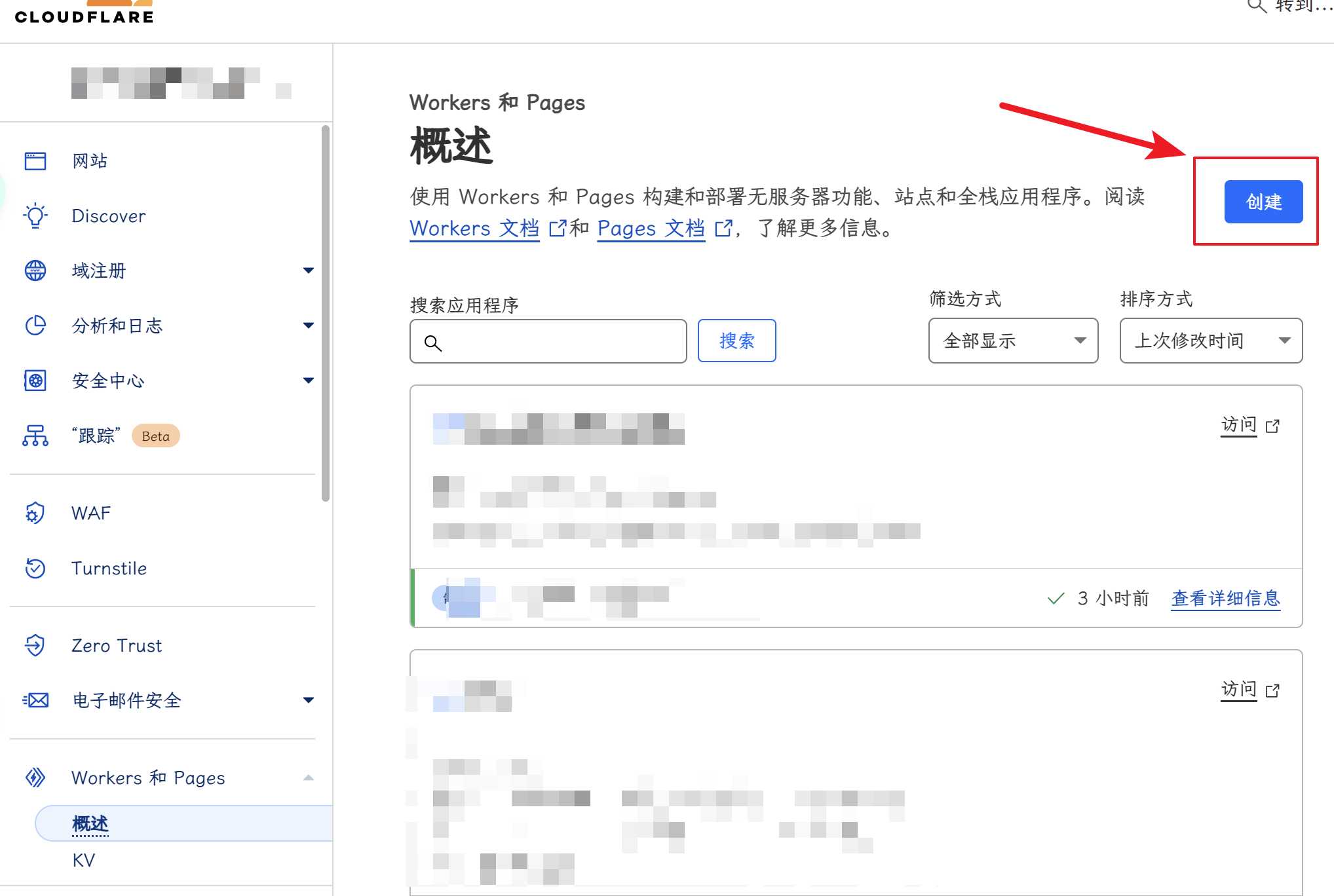
选到 “Pages” 一栏,点击 “连接到 Git”
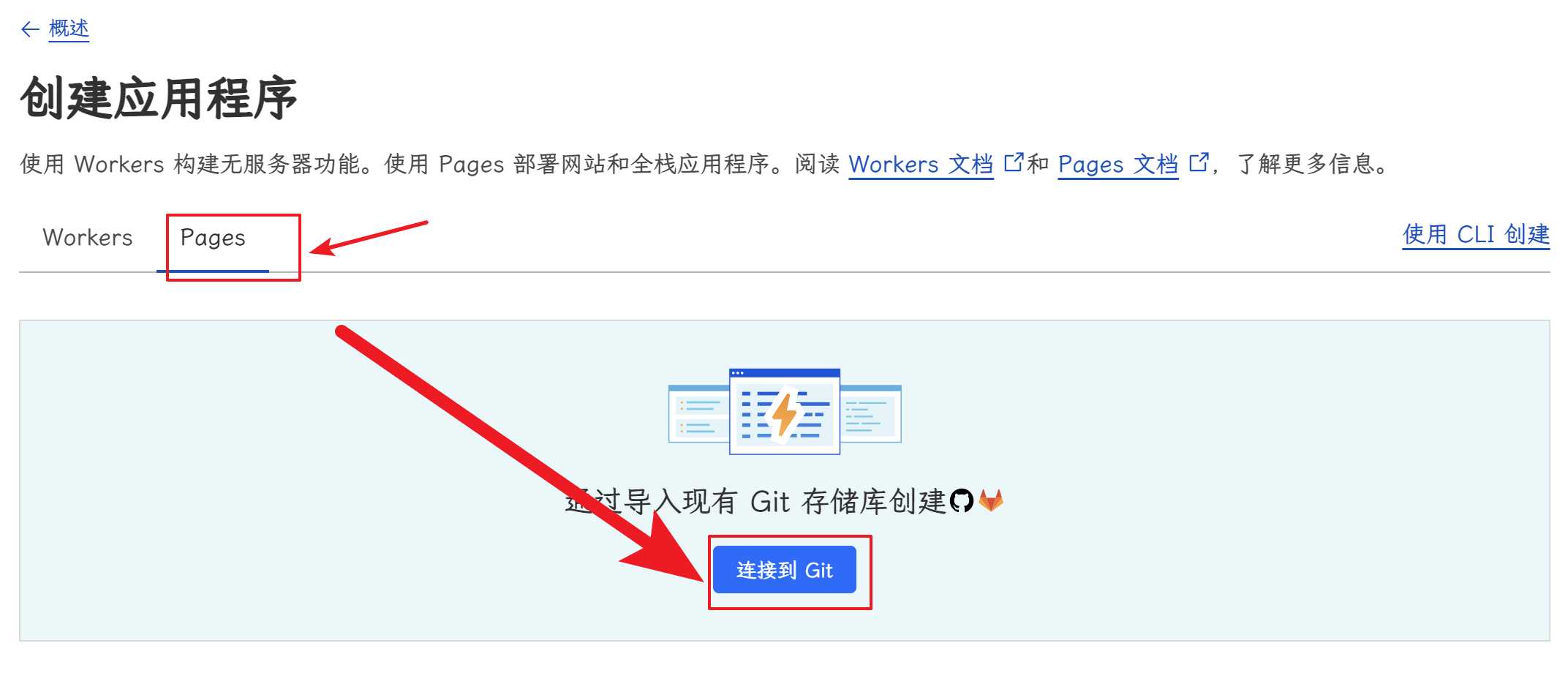
在打开的第一个页面 点击 “连接到 GitHub” 随后会跳转到 GitHub 进行授权 选到 “All repositories”(该选项是默认的 啥也不用动就好)
完成授权后会回到 cf 的选择存储库的界面(如下图),选择刚才 fork 的仓库后点击 “开始设置”
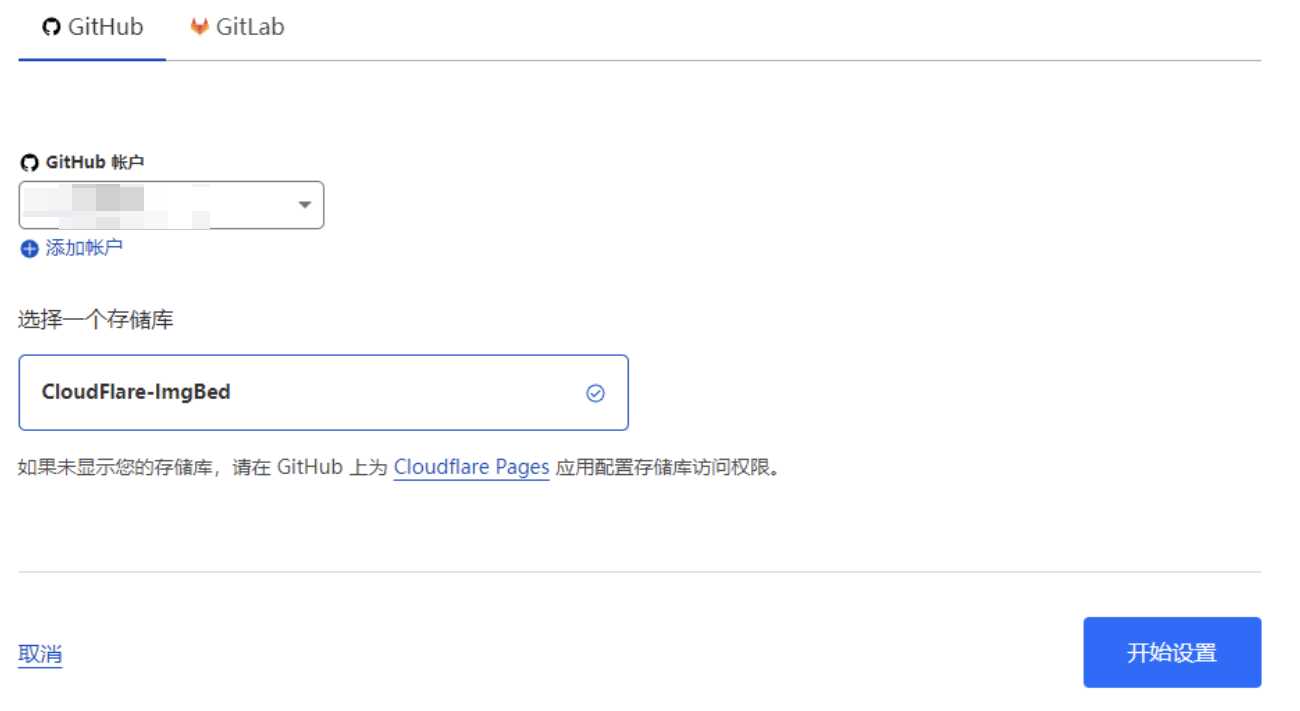
下一个界面啥也不用动,直接划到下面点击 “保存并部署即可”
出现下图即部署完成,点击 “继续处理项目”
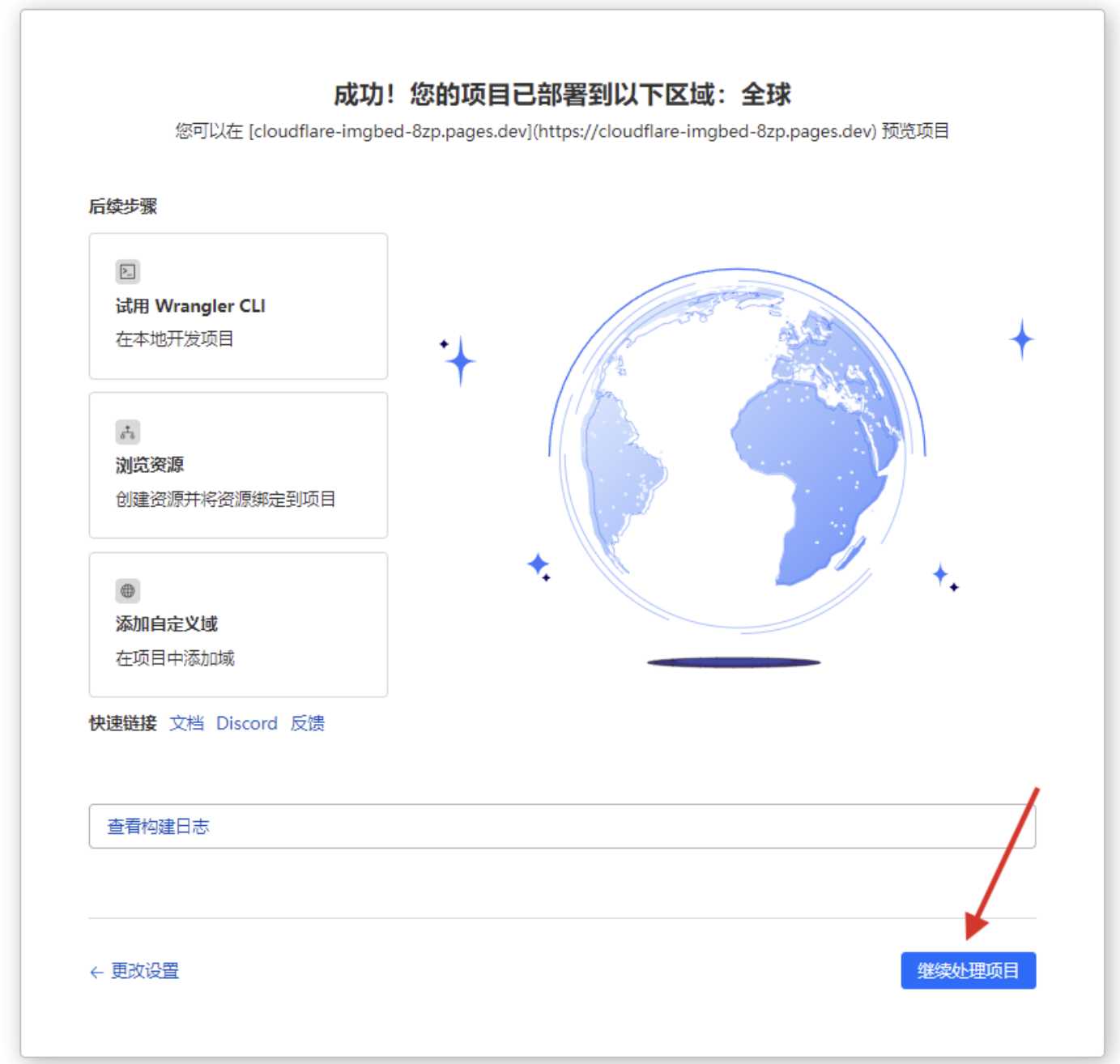
到此,最基本的已经部署好了,下面是设置认证码与后台管理的账号密码
4.设置环境变量及后台账号密码
点击 “自定义域” 添加一个你自己的域名(要求域名的dns托管在 cloudflare 中,非常简单,具体百度下即可)
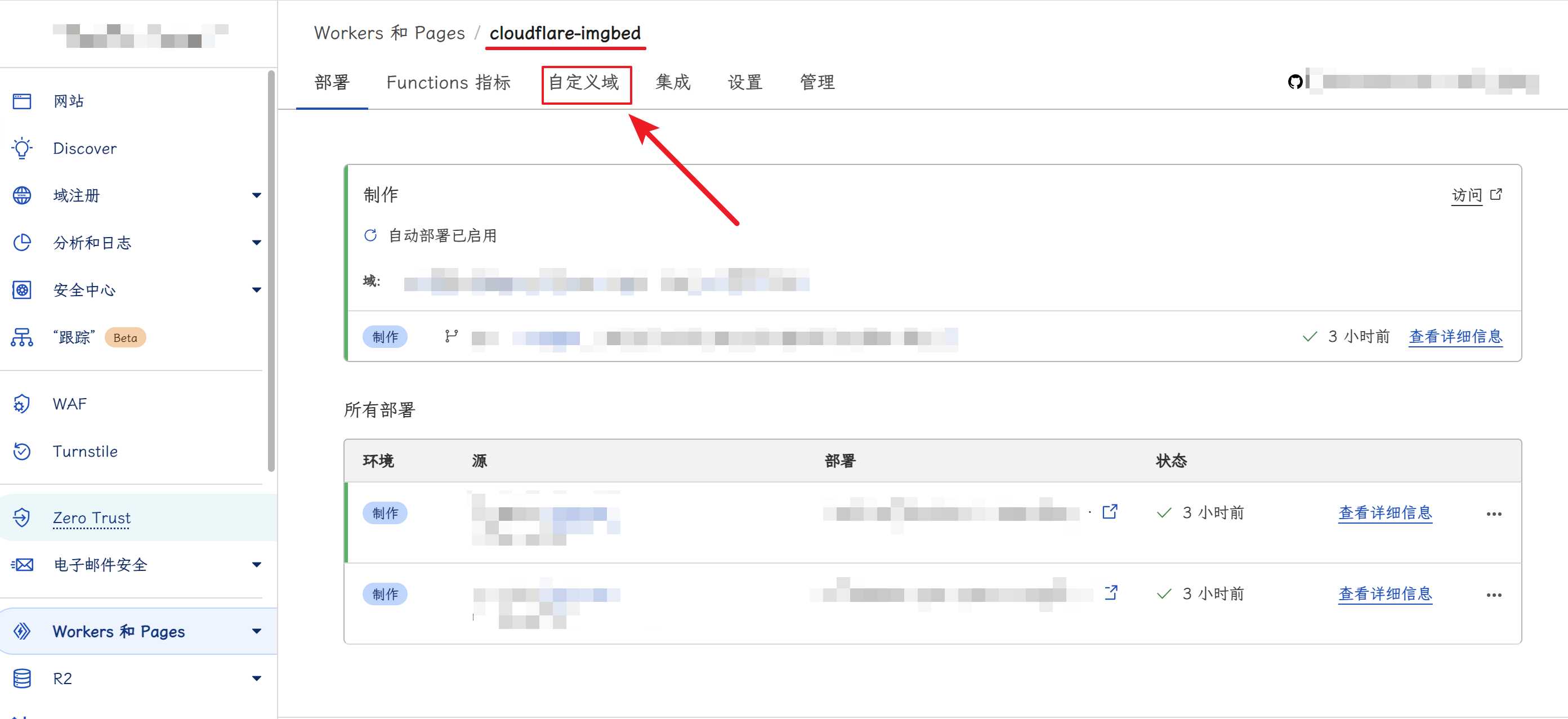


点击左侧栏中的 “KV”(在 Workers 和 Pages 菜单下)
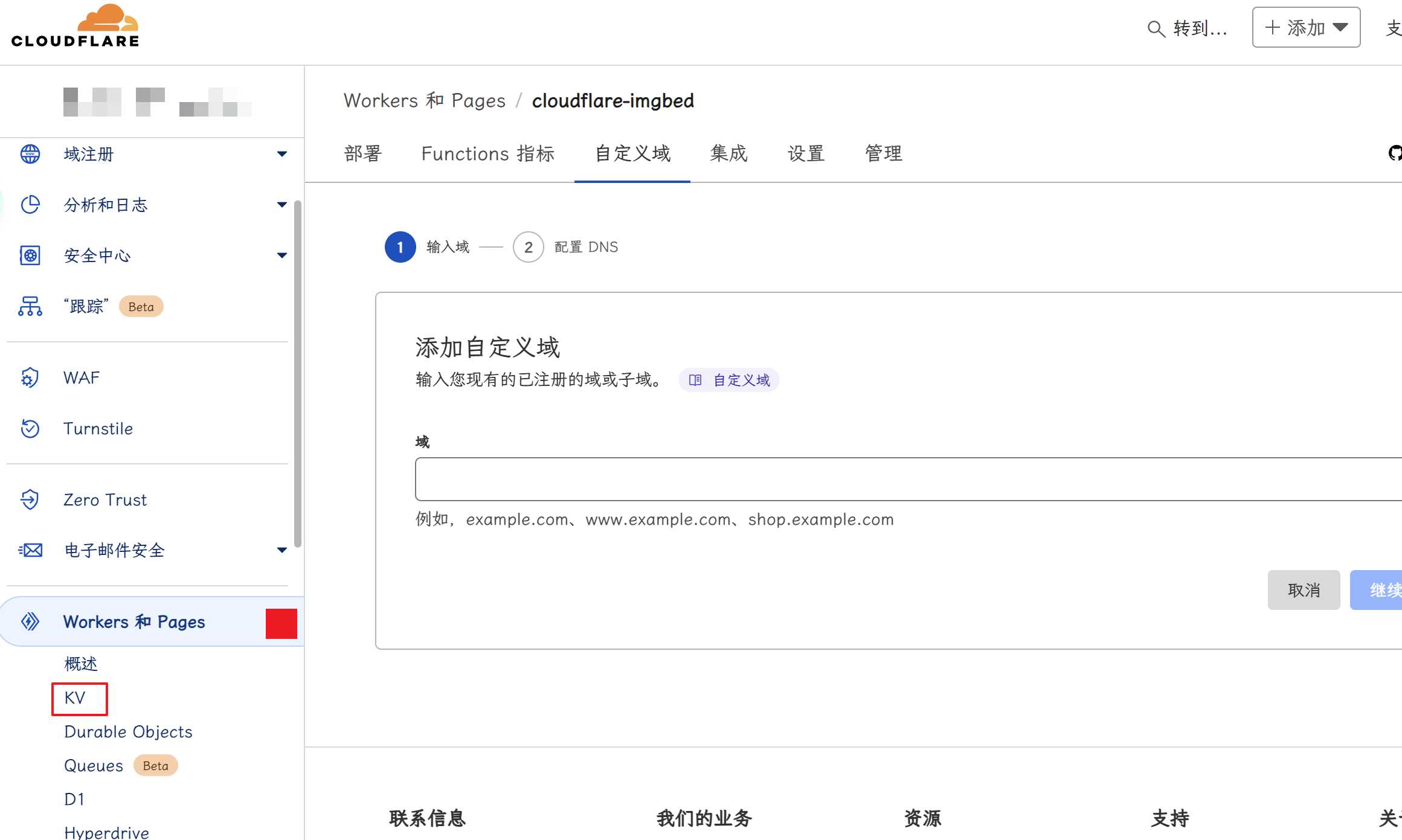
点击 “创建命名空间”

名称为 “*img_url*” 点击 “添加”
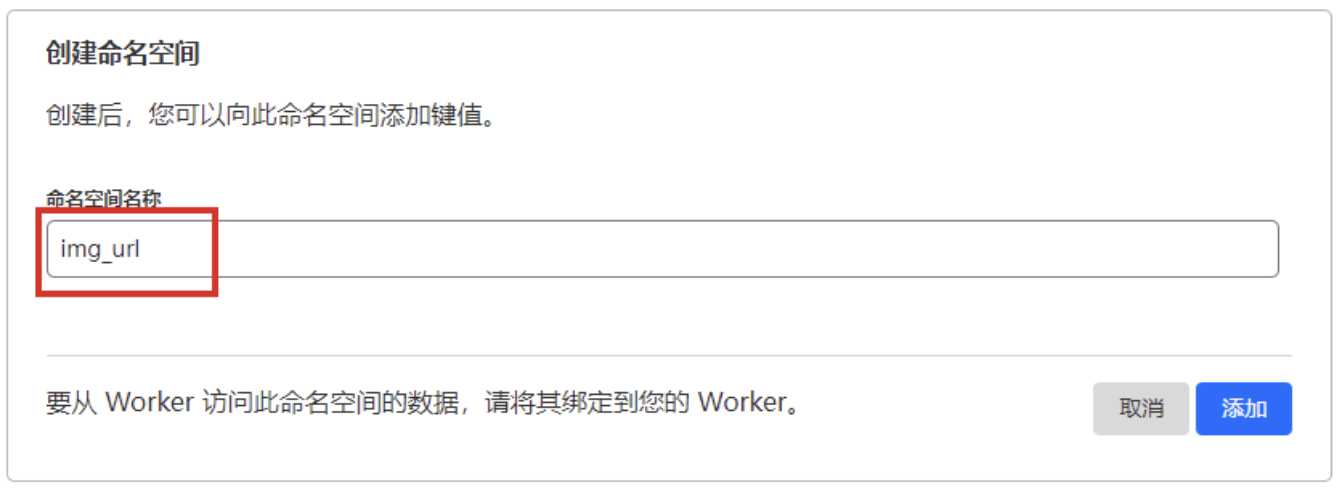
完成添加后 回到 page 的界面 点击 “设置” 后点击 “函数”
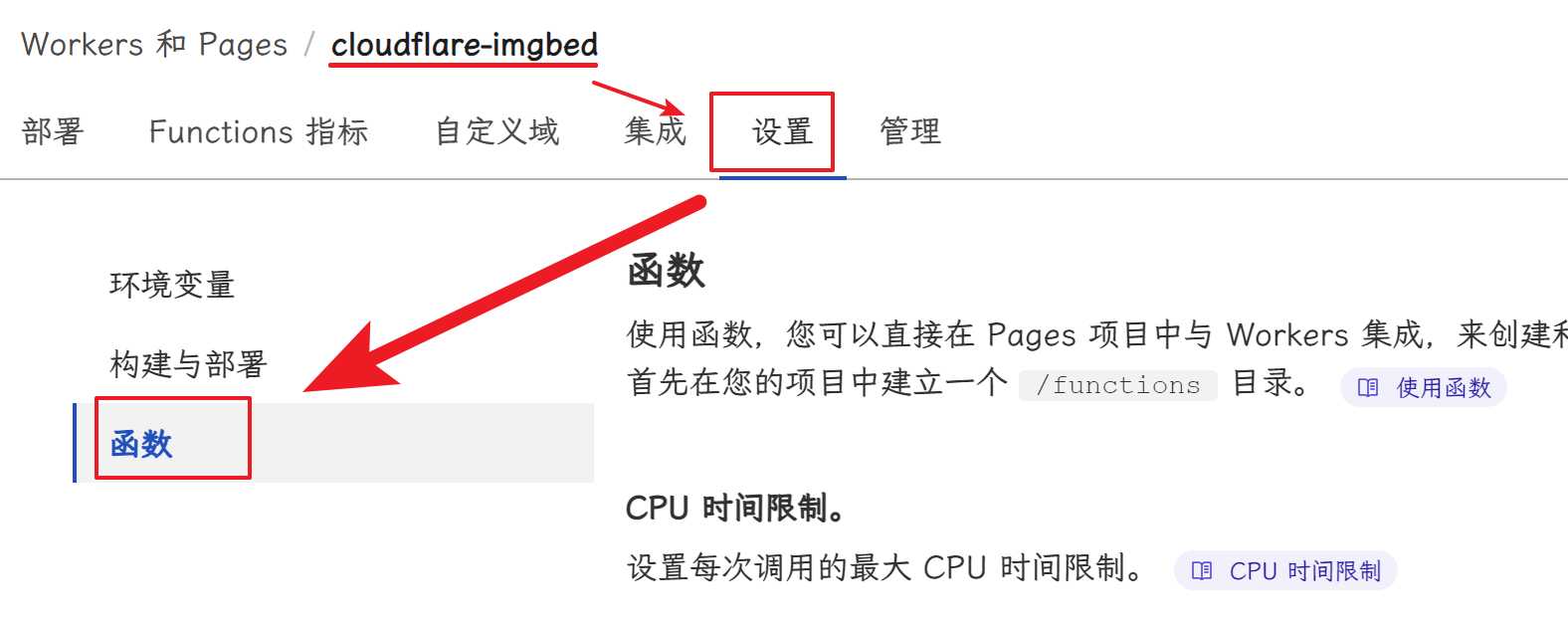
划到下面找到 “KV 命名空间绑定” 点击 “添加绑定”
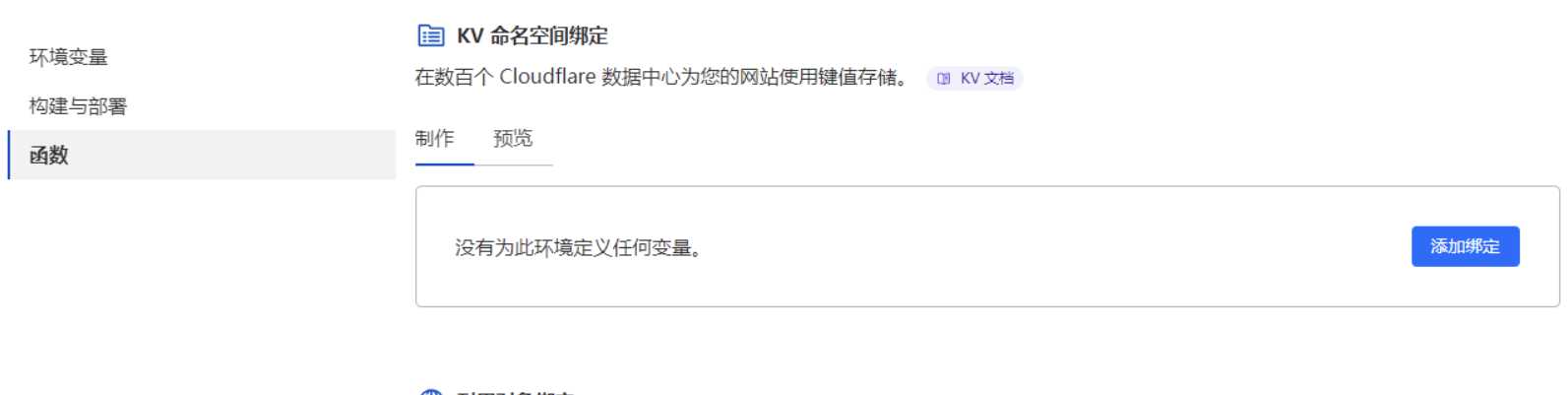
“变量名称” 填写 “*img_url*”
“KV 命名空间 “选择刚才创建的 KV “*img_url*” 完成后点击保存
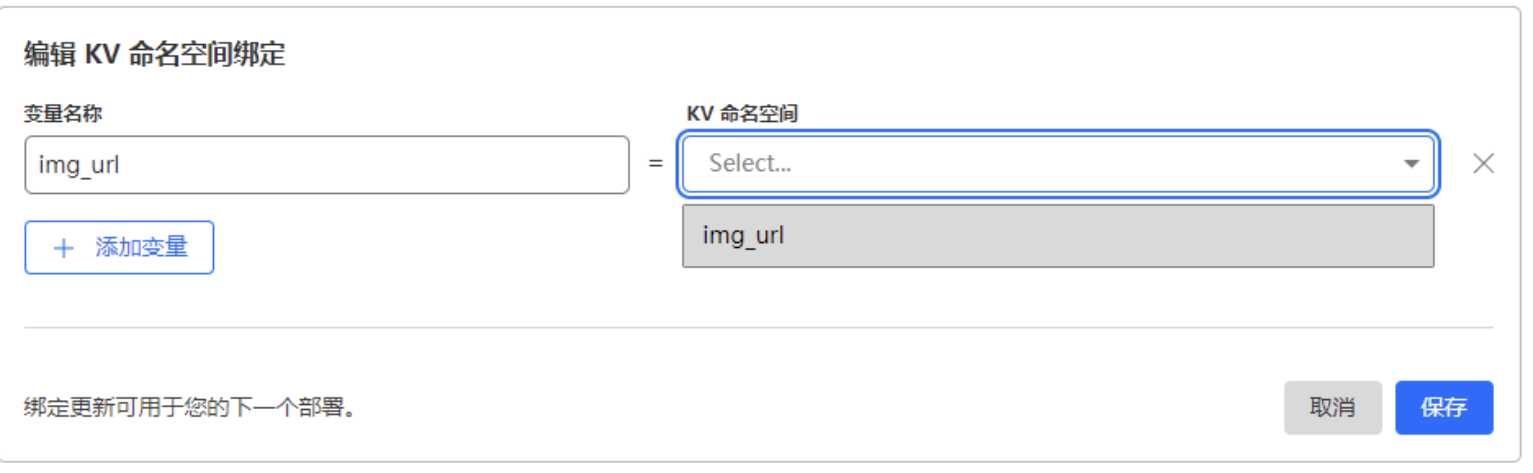
在 “设置” 下找到 “环境变量”
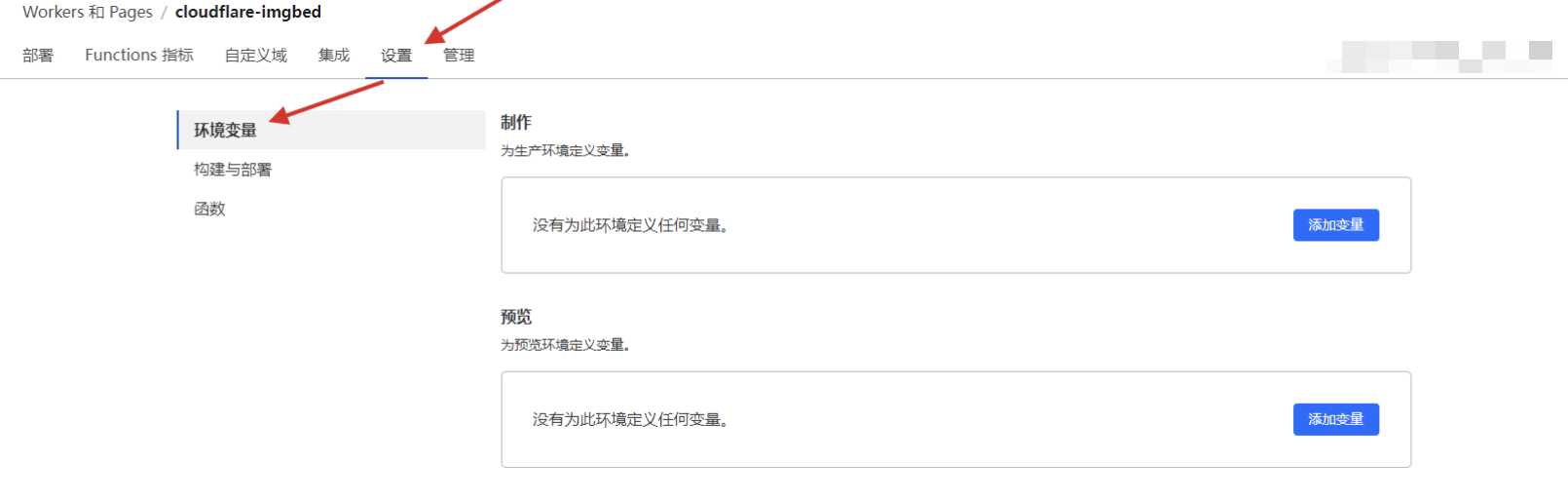
选择左侧的 “环境变量”
添加以下变量,其中TG_BOT_TOKEN和TG_CHAT_ID是必须添加的
| 变量名称 | 作用 | 是否推荐 |
|---|---|---|
| BASIC_USER | 后台管理的账户名 | 推荐 |
| BASIC_PASS | 后台管理的密码 | 推荐 |
| AUTH_CODE | 前台的认证码 | 强烈推荐 防止他人滥用 |
| TG_BOT_TOKEN | 刚才获得的机器人Token | *必须 |
| TG_CHAT_ID | 刚才获得的频道ID | *必须 |
添加完如下:
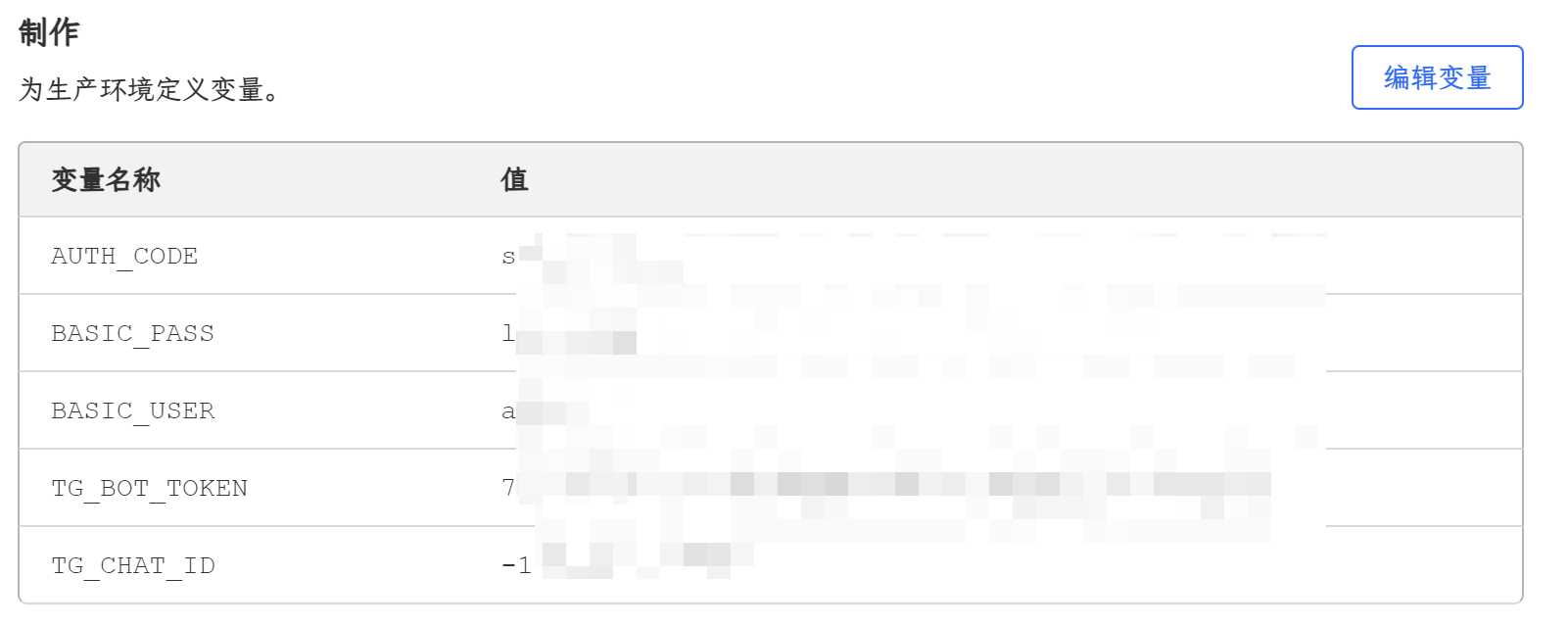
完成后点击保存 然后重新部署(所有关于环境变量的修改都要重新部署一遍)
选到 “部署” 一栏 在 “所有部署” 下面找到你最新的部署(就是最上面的那一个),鼠标点击在右侧三个点 在弹出的菜单中选择 “重新部署”
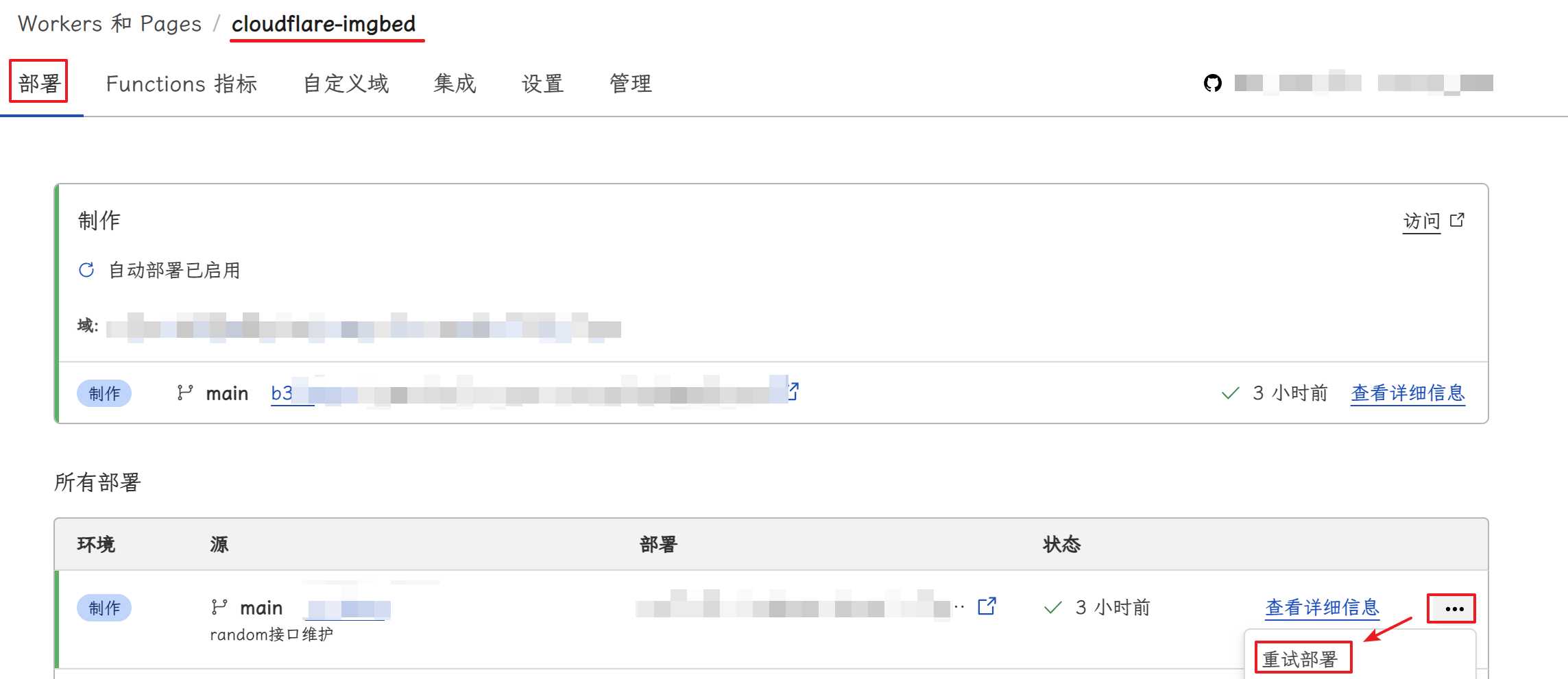
等待部署完成后即可使用。
其中管理后台地址为:https://你的域名地址/admin
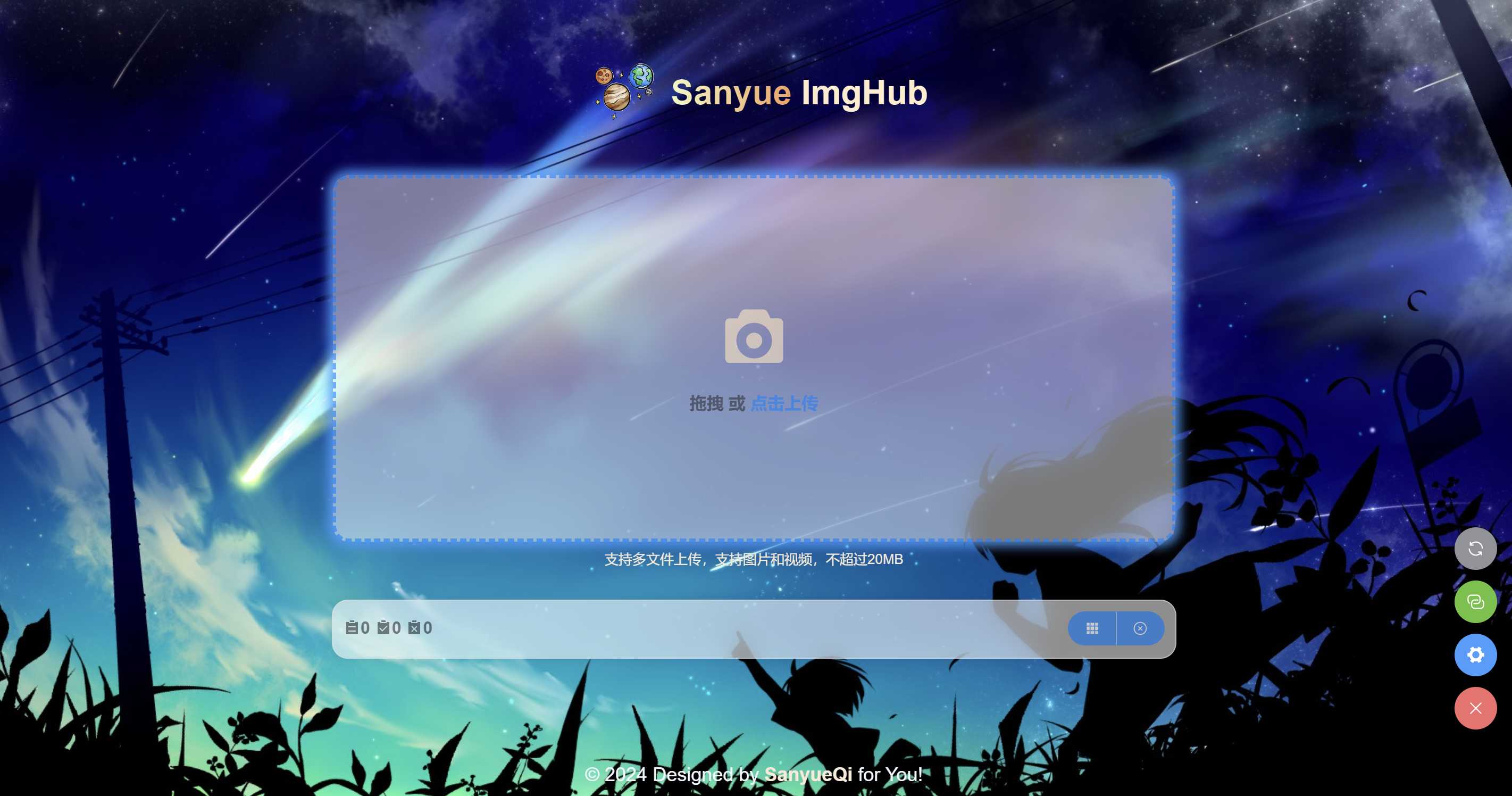


还有老哥能不能附一下参考的我那篇文章的地址qwq万分感谢!!!
好的好的,本文主要参考来源:https://www.yunsen2025.top/archives/265
感谢作者分享!
请注意 kv空间(就是后台管理)是必须的!!!